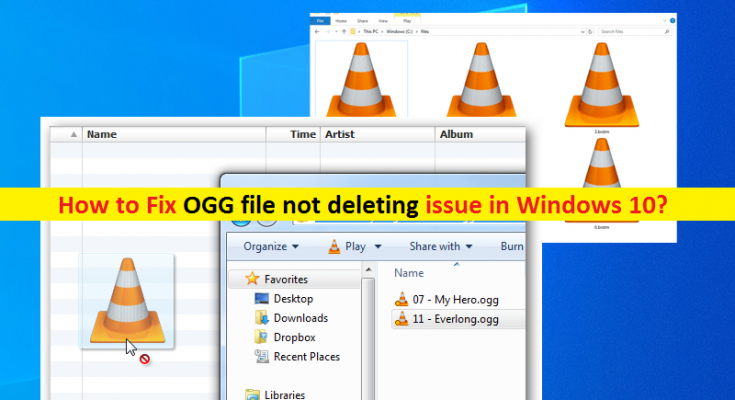Tipps zum Löschen der OGG-Datei, die Windows Explorer-Abstürze in Windows 10 verursacht
Wenn Sie mit dem Problem ‘Datei-Explorer / Windows-Explorer stürzt aufgrund von .ogg-Dateien’ abstürzen und versuchen, OGG-Dateien zu löschen, um das Problem zu lösen, aber wieder das Problem ‘OGG-Datei wird nicht gelöscht’ auf Ihrem Windows 10-Computer auftritt, dann sind Sie richtig Platz für die Lösung. Hier werden Sie mit einfachen Schritten/Methoden zur Lösung des Problems geführt. Beginnen wir die Diskussion.
„OGG-Datei“: OGG ist ein kostenloses, offenes Containerformat, das von der Xiph.Org Foundation verwaltet wird. Die Schöpfer des OGG-Formats geben an, dass es nicht durch Softwarepatente eingeschränkt ist und darauf ausgelegt ist, ein effizientes Streaming und die Manipulation von hochwertigen digitalen Multimedia-Inhalten zu ermöglichen. Das OGG-Container-Format kann eine Reihe unabhängiger Streams für Audio, Video, Text und Metadaten multiplexen.
Mit OGG Vorbis komprimierte Audiodateien werden als OGG-Dateien bezeichnet. OGG-Dateien ähneln .MP3-Audiodateien, klingen jedoch hochwertiger und können Song-Metadaten wie Informationen zum Künstler und zum Song-Track enthalten. Das OGG-Dateiformat wird von vielen Audioplayern unterstützt, einschließlich einiger tragbarer Geräte.
Mehrere Benutzer berichteten jedoch, dass sie mit dem Problem „OGG-Datei nicht löschen“ konfrontiert waren, während sie versuchten, die OGG-Datei aus dem „Windows Explorer/Datei-Explorer“ zu löschen, um das Absturzproblem des Windows-Datei-Explorers auf dem Windows 10-Computer zu beheben. Dieses Problem weist darauf hin, dass Sie OGG-Dateien im Speicherort des Windows-Datei-Explorers auf dem Computer nicht löschen können. In einem solchen Fall können Sie versuchen, das Problem zu beheben oder OGG-Dateien zu löschen, indem Sie die Anwendung „Web Media Extensions“ auf Ihrem Windows-Computer deinstallieren.
Mit der Anwendung “Web Media Extensions” können Sie OGG-, Vorbis- und Theora-codierte Videos auf Ihrem Windows 10/11-Computer abspielen. Wenn Sie Probleme mit Abstürzen von Windows File Explorer aufgrund von OGG-Dateien auf Ihrem Windows-Computer haben, können Sie als eine mögliche Lösung versuchen, die Anwendungen von “Web Media Extensions” vom Computer zu deinstallieren. Nach der Deinstallation können Sie dieses Programm aus dem Microsoft Store auf Ihren Computer herunterladen und erneut installieren. Gehen wir zur Lösung.
So beheben Sie, dass die OGG-Datei nicht gelöscht wird: OGG-Dateien, die zum Absturz des Windows-Datei-Explorers führen?
Methode 1: Deinstallieren Sie die Web Media Extensions-Anwendung in Windows 10 und installieren Sie sie erneut
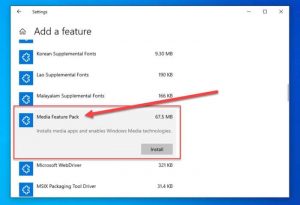
Schritt 1: Drücken Sie die Tasten “Windows + I” auf der Tastatur, um die App “Einstellungen” in Windows 10 zu öffnen
Schritt 2: Gehen Sie in der App “Einstellungen” zu “Apps > Apps & Funktionen”, suchen und wählen Sie die Anwendung “Web Media Extensions” und klicken Sie auf die Schaltfläche “Deinstallieren”, um die Anwendung zu deinstallieren. Befolgen Sie die Anweisungen auf dem Bildschirm, um den Deinstallationsvorgang abzuschließen, und starten Sie danach Ihren Computer neu.
Schritt 3: Laden Sie dieses Tool nach dem Neustart aus dem Microsoft Store herunter und installieren Sie es erneut auf Ihrem Computer und prüfen Sie, ob das Problem behoben ist.
Methode 2: Deaktivieren oder deinstallieren Sie problematische Erweiterungen/Add-ons-Anwendungen
Eine andere Möglichkeit, das Problem zu beheben, besteht darin, alle Helfer oder Add-Ons für den Datei-Explorer zu finden und zu deinstallieren, die zu Abstürzen des Windows-Datei-Explorers führen und Sie daran hindern, OGG-Dateien zu löschen. Sie können sie deinstallieren oder deaktivieren, um das Problem zu beheben.
Methode 3: Führen Sie einen sauberen Neustart in Windows 10 durch
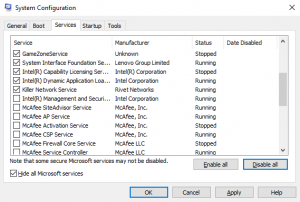
Wenn das Problem weiterhin besteht, können Sie in Windows 10 einen sauberen Neustart durchführen, um das Problem zu beheben.
Schritt 1: Drücken Sie die Tasten „Windows + R“ auf der Tastatur, geben Sie „msconfig“ in das geöffnete Fenster „Ausführen“ ein und klicken Sie auf die Schaltfläche „OK“, um die „Systemkonfiguration“ zu öffnen.
Schritt 2: Wählen Sie im geöffneten Fenster auf der Registerkarte „Allgemein“ die Option „Selektiver Start“, deaktivieren Sie das Kontrollkästchen „Startup-Elemente laden“ und wählen Sie die Kontrollkästchen „Systemdienste laden“ und „Originalstartkonfiguration verwenden“ aus
Schritt 3: Klicken Sie nun auf die Registerkarte “Dienste”, aktivieren Sie das Kontrollkästchen “Alle Microsoft-Dienste ausblenden”, um es zu aktivieren, und klicken Sie auf die Schaltfläche “Alle deaktivieren”.
Schritt 4: Klicken Sie abschließend auf die Schaltflächen “Übernehmen” und “OK”, um die Änderungen zu speichern und Ihren Computer neu zu starten. Bitte prüfen Sie nach dem Neustart, ob das Problem behoben ist. Sobald das Problem behoben ist, starten Sie das Fenster „Systemkonfiguration“ mit „Schritt 1“ neu, klicken Sie auf der Registerkarte „Allgemein“ auf die Radiooption „Normaler Start“ und klicken Sie auf die Schaltfläche „Übernehmen“ und „OK“, um die Änderungen zu speichern und Ihren Computer neu zu starten.
Methode 4: Verdeckte OGG-Datei in MP3-Datei in Windows 10
Wenn Sie die OGG-Datei immer noch nicht löschen können, können Sie versuchen, das Problem zu beheben, indem Sie sie in das MP3-Dateiformat konvertieren, um diese Aufgabe auszuführen. Sie können einige Online-OGG-Konverter von Drittanbietern verwenden, darunter Zamzar, Convertico und andere.
Beheben Sie Windows-PC-Probleme mit dem „PC-Reparatur-Tool“
“PC Repair Tool” ist eine einfache und schnelle Möglichkeit, BSOD-Fehler, DLL-Fehler, EXE-Fehler, Probleme mit Programmen/Anwendungen, Malware- oder Virenprobleme, Systemdateien oder Registrierungsprobleme und andere Systemprobleme mit nur wenigen Klicks zu finden und zu beheben. Sie können dieses Tool über die Schaltfläche/den Link unten abrufen.
Abschluss
Ich bin mir sicher, dass dieser Beitrag Ihnen geholfen hat, wie man OGG-Dateien repariert, die nicht gelöscht werden: OGG-Dateien, die das Absturzproblem des Windows-Datei-Explorers mit mehreren einfachen Schritten / Methoden verursachen. Sie können unsere Anweisungen lesen und befolgen, um tun Sie dies. Das ist alles. Bei Anregungen oder Fragen schreiben Sie bitte unten in das Kommentarfeld.